
Outlook 2013 esittelee rivivastauksen-ominaisuus, jonka avulla voit vastata sähköpostiviestiin suoraan lukukentässä erillisen ikkunan avaamisen sijasta. Jos kuitenkin haluat käyttää erillistä viestin muokkausikkunaa, se on helppo tapa käyttää sitä.
HUOMAUTUS: Jos lukemisruutu on aktiivinen, mutta et näe valittua sähköpostia siinä, Ihmiset-paneeli saattaa olla tiellä. Piilota Ihmiset-ruutu napsauttamalla alanuolta ruudun yläosan oikeassa reunassa.

Sinun pitäisi nähdä Vastaa, Vastaa kaikille ja Välitä-painikkeet viestin yläosassa Lukeminen-ruudussa. Napsauta yhtä näistä painikkeista, jos haluat vastata valittuun viestiin tai välittää sen edelleen.

Yksinkertainen muokkausruutu näkyy suoraanLukemisruutu. Voit avata erillisen viestin muokkausikkunan vastauksen kirjoittamista tai sähköpostin edelleenlähettämistä varten napsauttamalla viestin Lähetä-painikkeen yläpuolella olevaa ponnahdusikkunaa.
HUOMAUTUS: Jos et halua vastata tai lähettää edelleen tätä sähköpostia, napsauta Hylkää.

Erillinen viestin muokkausikkuna tulee näkyviin, ja siinä on omat nauha-välilehdet ja komennot.
HUOMAUTUS: Jos et halua lähettää vastausta tai edelleenlähetettyä sähköpostia, kun erillinen viesti-ikkuna avautuu, napsauta ikkunan oikeassa yläkulmassa olevaa X-osoitetta. Jos näyttöön tulee vahvistusvalintaikkuna, jossa kysytään, haluatko tallentaa muutokset, napsauta Ei.

Voit valita, että näytetään aina erillinen viestin muokkausikkuna vastatessaan tai lähettäessään sähköpostia. Napsauta Outlook-pääikkunan Tiedosto-välilehteä.

Napsauta Tilitiedot-näytön vasemmassa reunassa Asetukset.
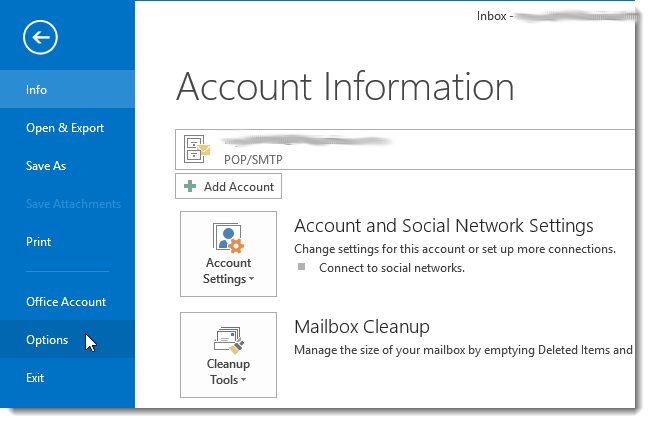
Napsauta Outlookin asetukset -valintaikkunan vasemmalla olevassa asetusluettelossa Mailia.
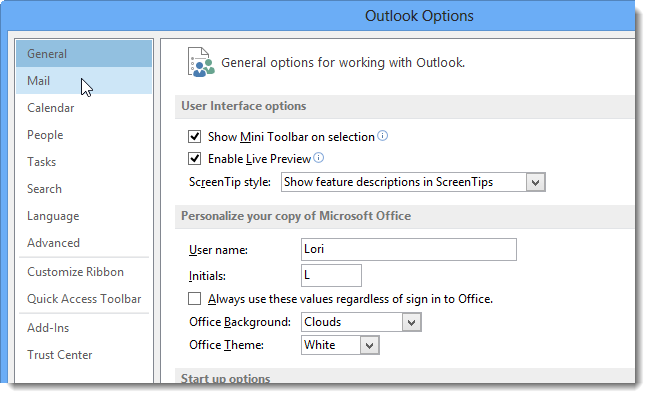
Vieritä Mail-näytössä Vastaukset ja edelleen-kohtaan ja valitse Avaa vastaukset ja edelleenlähetykset uudessa ikkunassa -valintaruutu. Tallenna muutos ja sulje valintaikkuna napsauttamalla OK.

Nyt, kun vastaat sähköpostiin tai välität sähköpostia, erillinen viestin muokkausikkuna tulee näkyviin.








